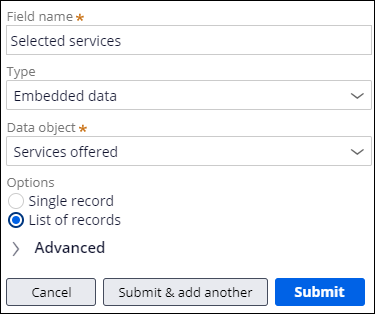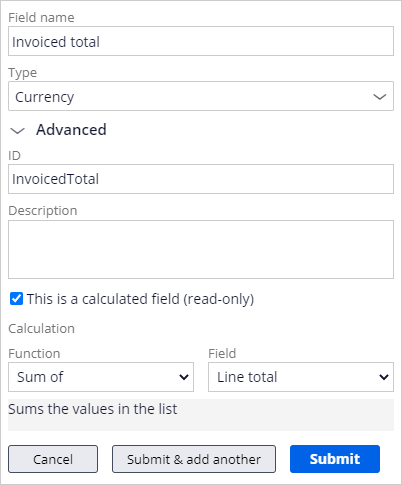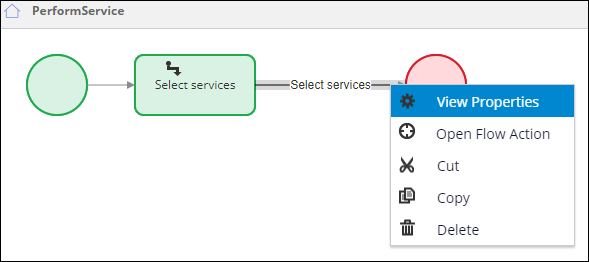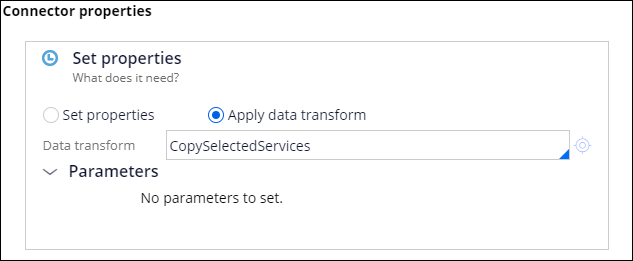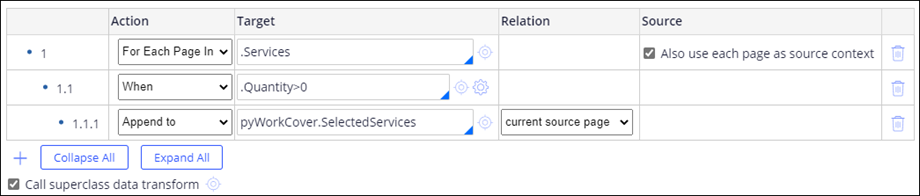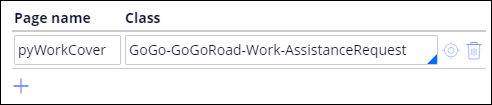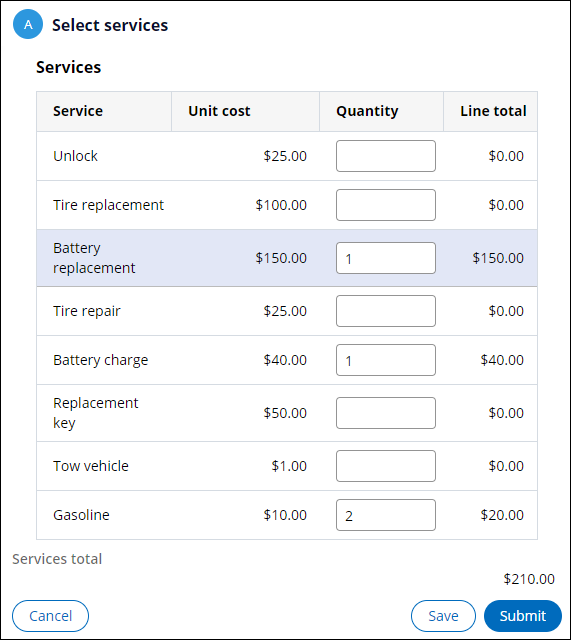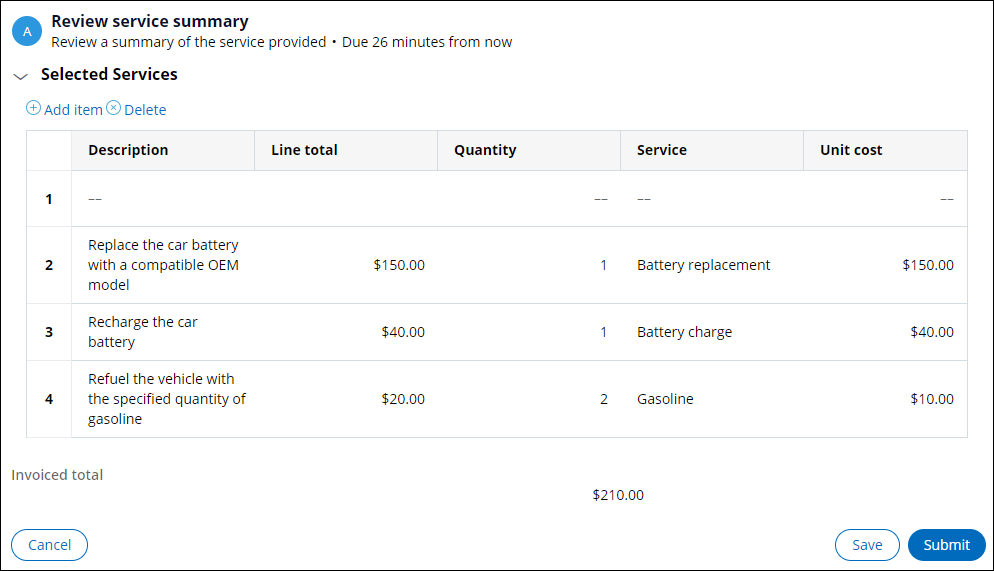Manipuler des données de l’application
Archived
2 Tâches
20 mins
Scénario
Afin de s’assurer que seuls les services fournis sont facturés aux clients, le responsable du programme souhaite que l’application affiche la liste des services exécutés par le fournisseur de services. Cette liste doit comporter, pour chaque service fourni, les informations suivantes : son nom, son coût unitaire, le nombre de fois où il a été effectué et son coût total. L’application doit également calculer et afficher le coût total des services dispensés. Dans le flux Perform service, configurez le data transform CopySelectedServices afin de copier les services fournis du dossier Service vers le dossier Assistance request.
Le diagramme suivant affiche les relations du type Embedded data de Selected services dans le type de dossier Assistance Request, et la relation de données Services dans le type de dossier Service avec le type de données Services offered.
Vous trouverez dans le tableau suivant les identifiants dont vous avez besoin pour relever le défi.
| Rôle | Nom d’utilisateur | Mot de passe |
|---|---|---|
| Développeur d’applications | author@gogoroad | pega123! |
Note: Votre environnement de travail est susceptible de prendre en charge la réalisation de plusieurs défis. Par conséquent, la configuration montrée dans la vidéo de présentation du défi peut ne pas correspondre exactement à votre environnement.
Présentation du défi
Détail des tâches
1 Configurer l’étape Review service summary
- Dans le volet de navigation d’App Studio, cliquez sur Case types > Assistance Request pour ouvrir le type de dossier Assistance request.
- Dans le type de dossier Assistance request, dans l’onglet Workflow, cliquez sur Review service summary pour ouvrir le volet des propriétés de l’étape.
- Dans le volet des propriétés de l’étape, à droite, cliquez sur Configure view pour afficher une boîte de dialogue.
- Dans la boîte de dialogue, cliquez sur Add field pour configurer un nouveau champ.
- Créez une relation de données à plusieurs enregistrements nommée Selected services. Dans la liste Type, sélectionnez Embedded data. Dans la liste Data object, sélectionnez Services offered. Cliquez sur le bouton d’option List of records pour définir une relation de données à plusieurs enregistrements.
- Cliquez sur Submit & add another pour configurer un nouveau champ.
- Créez un champ de devise calculé nommé Invoiced total. Dans la liste Type, sélectionnez Currency. Développez la section Advanced, puis cochez This is a calculated field (read-only). Sous Calculation, sélectionnez Sum of dans la liste déroulante Function et Line total pour la liste déroulante Field, puis cliquez sur Submit.
- Cliquez sur Submit pour enregistrer les nouveaux champs et retourner à l’onglet Workflow du cycle de vie du dossier.
- Cliquez sur Save pour enregistrer vos modifications dans le cycle de vie du dossier.
2 Configurer le data transform CopySelectedServices
- Dans le volet de navigation d’App Studio, cliquez sur Case types > Service pour ouvrir le type de dossier Service.
- Dans le processus Perform service, cliquez sur Configure Process.
- Cliquez sur Open process in Dev Studio pour ouvrir l’enregistrement de flux Perform service dans le canevas de flux.
- Dans le canevas de flux, faites un clic droit sur le connecteur Select services, puis sélectionnez View Properties pour afficher la boîte de dialogue Connector properties.
- Dans la boîte de dialogue Connector properties, dans la zone Set properties, sélectionnez Apply data transform pour ajouter un data transform au connecteur.
- Dans le champ Data transform, saisissez CopySelectedServices pour nommer le data transform.
- À droite du champ Data transform, cliquez sur l’icône Open pour ouvrir l’onglet Create Data Transform.
- Dans l’onglet Create Data Transform, cliquez sur Create and open pour afficher un nouvel enregistrement data transform.
- Dans l’onglet Definition de l’enregistrement Data transform, configurez le data transform CopySelectedServices.
- Sur l’enregistrement data transform, dans la liste Action, sélectionnez For Each Page In pour effectuer des itérations sur les éléments d’une liste. Une deuxième ligne plus en retrait, nommée 1.1, s’affiche sur l’enregistrement.
- À la ligne nommée 1, dans le champ Target, entrez ou sélectionnez .Services pour répertorier les éléments dans la liste Services.
- Dans la colonne Source, cochez la case Also use each page as source context afin d’utiliser la page Services comme contexte source pour résoudre les références de propriété.
- Sur la ligne libellée 1.1, dans la liste Actions, sélectionnez When pour configurer la condition de sélection d’une ligne. Une troisième ligne plus en retrait, nommée 1.1.1, s’affiche sur l’enregistrement.
- Sur la ligne libellée 1.1, dans le champ Target, saisissez .Quantity>0 pour ne sélectionner que les lignes avec une quantité supérieure à zéro.
- Sur la ligne libellée 1.1.1, dans la liste Actions, sélectionnez Append to pour ajouter le contenu de la ligne sélectionnée à une autre liste.
- Sur la ligne libellée 1.1.1, dans le champ Target, saisissez pyWorkCover.SelectedServices pour copier le contenu de la ligne sélectionnée dans la relation de données Selected Services du dossier parent Assistance request.
- Sur la ligne libellée 1.1.1, dans la liste Relation, sélectionnez current source page pour copier le contenu de la ligne sélectionnée dans la relation de données Services du dossier Service.
- Au niveau de l’enregistrement Data transform, cliquez sur l’onglet Pages & Classes pour définir la page pyWorkCover, afin que le data transform puisse résoudre la référence de propriété Selected services.
- Dans le champ Page name, saisissez pyWorkCover comme nom de la page à définir.
- Dans le champ Class, saisissez ou sélectionnez GoGo-GoGoRoad-Work-AssistanceRequest pour définir le contexte de la page pyWorkCover comme classe du type de dossier Assistance Request.
- Cliquez sur Save pour compléter la configuration du data transform.
- Cliquez sur l’onglet PerformService pour retourner à l’enregistrement de flux Perform service.
- Dans la boîte de dialogue Connector properties, cliquez sur Submit pour terminer la configuration du connecteur Select services qui exécute le data transform CopySelectedServices.
- Cliquez sur Save pour terminer la configuration de l’enregistrement de flux Perform service.
Vérifier votre travail
- Dans l’en-tête de Dev Studio, cliquez sur Create >New > Assistance Request pour créer un nouveau dossier.
- Faites avancer le dossier jusqu’à la phase Service.
Note: Dans l’écran Enter customer information, sélectionnez un client bénéficiant du niveau de couverture standard.
- Dans la vue Select service provider, sélectionnez un fournisseur de services.
- Dans la vue Select services, saisissez les quantités indiquées dans l’image suivante.
- Vérifiez que le coût total est de 210,00 $.
- Cliquez sur Submit pour terminer la tâche Select services et clôturez le dossier Service. La vue Review service summary s’affiche.
- Dans la vue Review service summary, vérifiez que le tableau Selected services affiche bien les trois lignes remplies du dossier Service et que la valeur du champ Invoice total est 210,00 $.
Note: Dans les conditions réelles, assurez-vous que la liste des services sélectionnés dans le dossier Assistance Request est en lecture seule et ne permet pas aux utilisateurs d’ajouter ou de supprimer des éléments. Vous pouvez supprimer les contrôles Add item et Delete en modifiant la règle de section qui affiche la liste. La modification d’une règle de section n’est pas abordée dans ce défi.
Note: La première ligne de la liste est vide en raison de l’initialisation de la liste Selected services. Vous pouvez supprimer la première ligne vide en effaçant le .SelectedServices(1).pyLabel créé par défaut dans le data transform pySetFieldDefaults, qui ne fait pas partie du périmètre de ce défi.